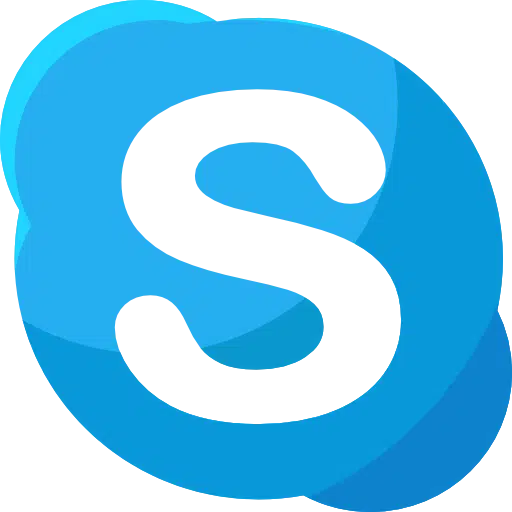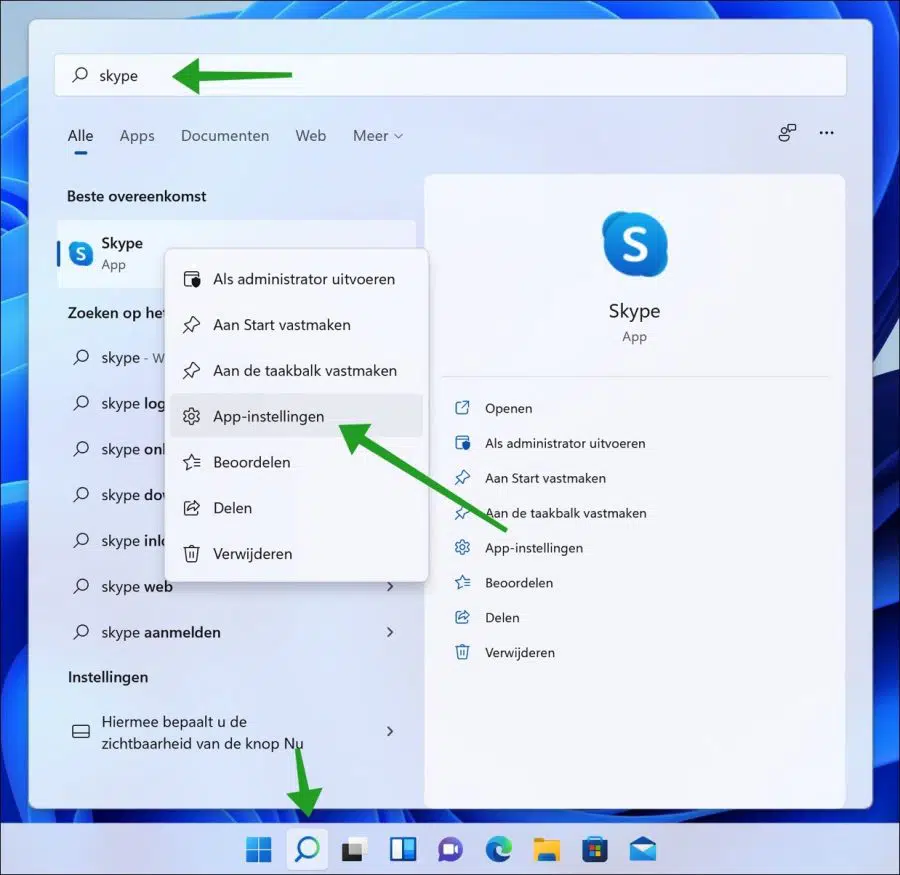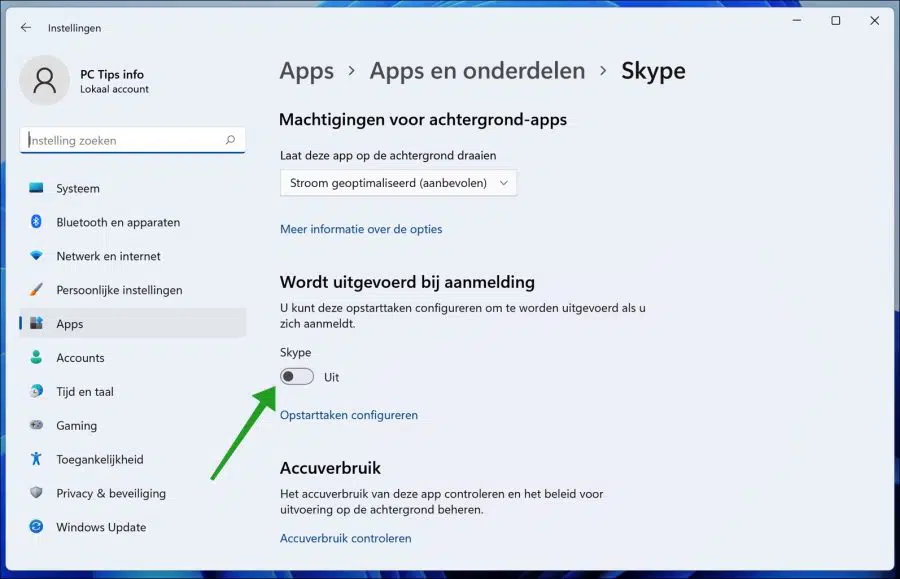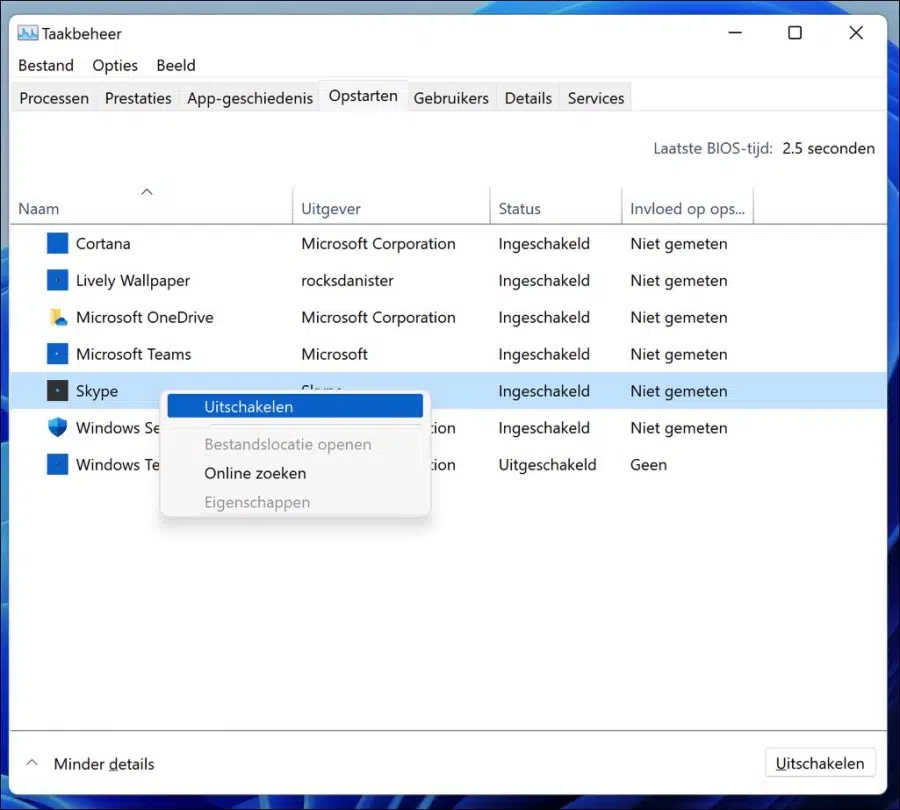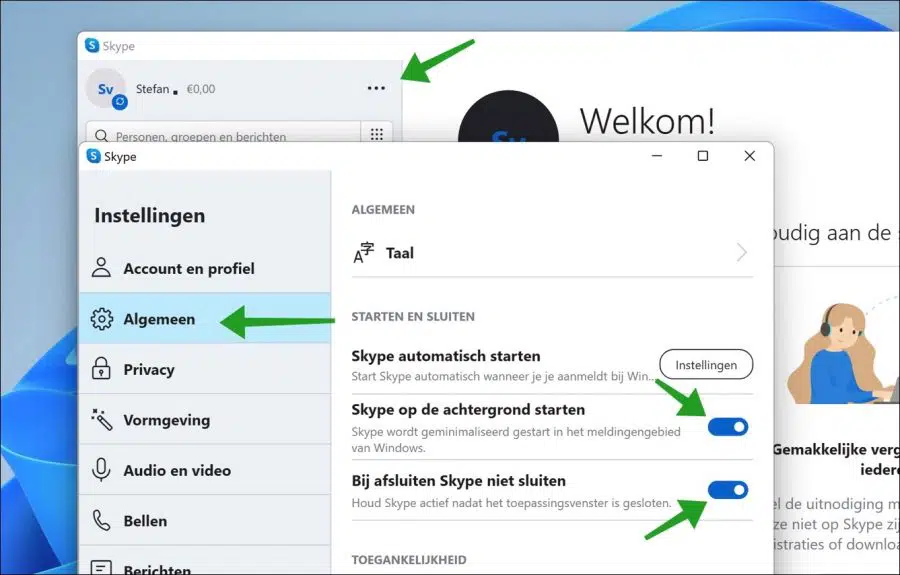当您在 Windows 11 计算机上安装 Skype 应用程序时,每次登录 Windows 11 计算机时它都会自动启动。
您始终可以通过右键单击任务栏上的图标将其关闭,但下次重新登录时,Skype 将自动再次启动。如果您不希望 Skype 每次都在 Windows 中启动,此提示将为您提供帮助。
Skype 无法在 Windows 11 中启动
可通过三种方法阻止 Skype 在 Windows 11 中启动。完成每个步骤以阻止 Skype 在 Windows 中启动。每种方式代表 Skype 在计算机上安装的不同方式。
单击任务栏中的放大镜。在搜索框中键入:Skype。右键单击 Skype 结果,然后单击应用程序设置。
在“登录时运行”设置中,禁用 Skype 选项。
阻止 Skype 启动的第二种方法是 任务管理 打开。您可以通过按键盘上的 CTRL + ALT + DEL,然后从菜单中打开任务管理器来执行此操作。
单击“启动”选项卡,右键单击 Skype,然后单击“禁用”。在 Windows 11 中登录时 Skype 不再启动。
阻止 Skype 启动的第三种方法是打开 Skype。单击名称右侧的三个水平点。单击“常规”选项卡,取消选中“在后台启动 Skype”和“退出时不关闭 Skype”选项。
阅读更多: 禁用 Windows 11 中的启动应用程序。
我希望这对你有帮助。感谢您的阅读!